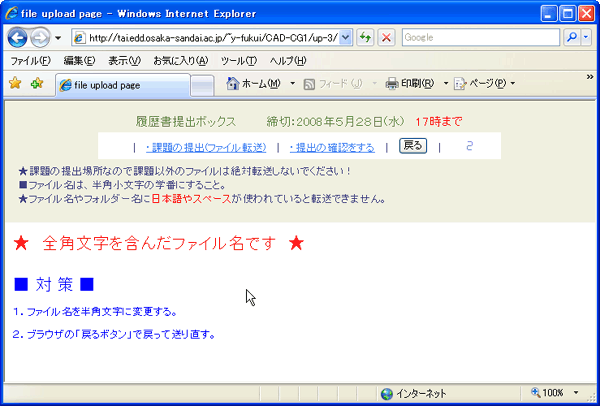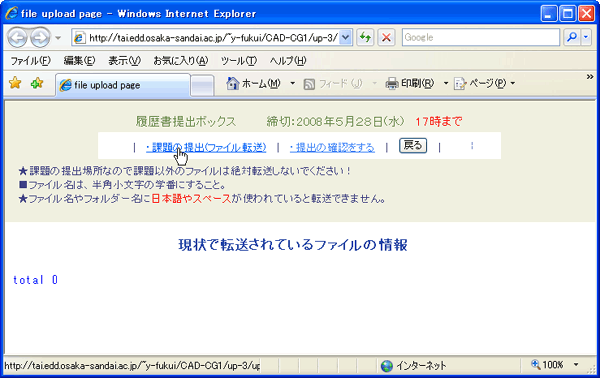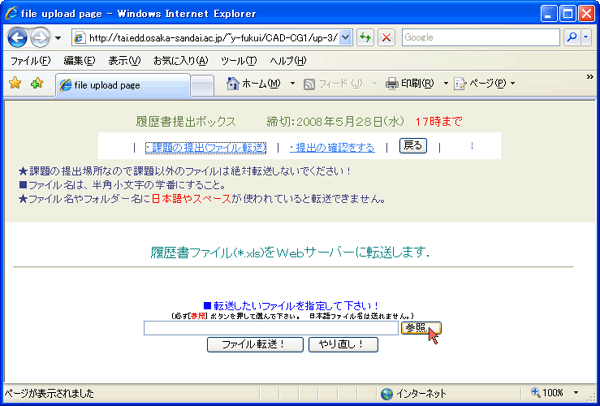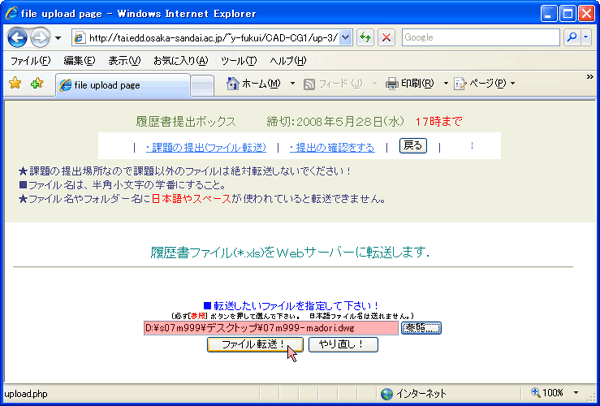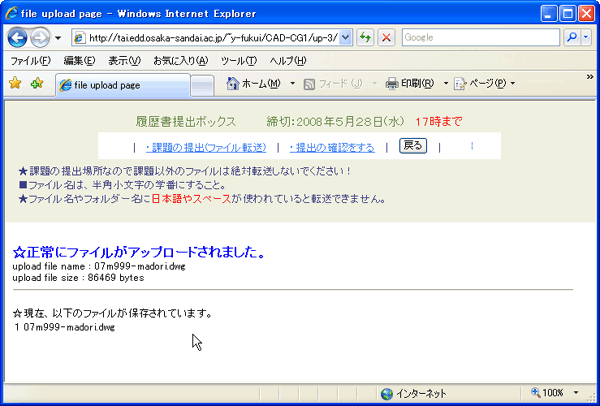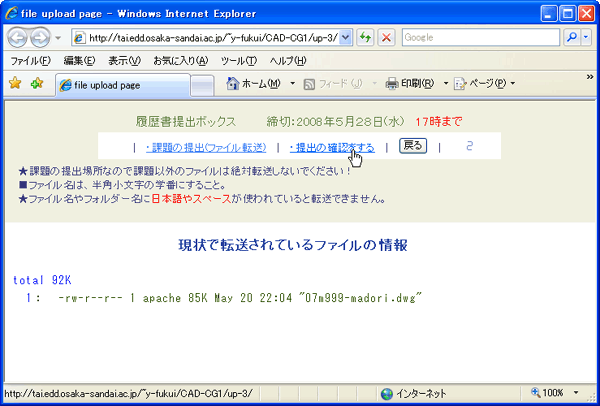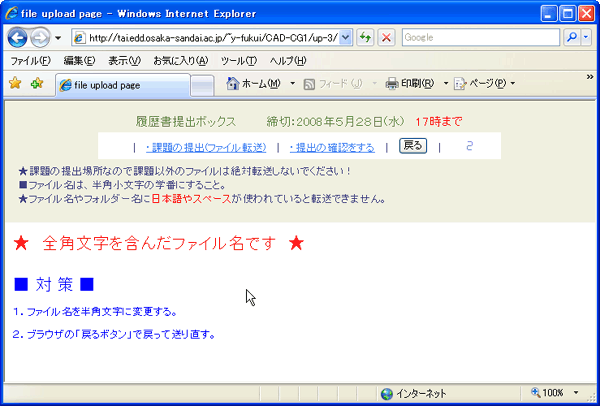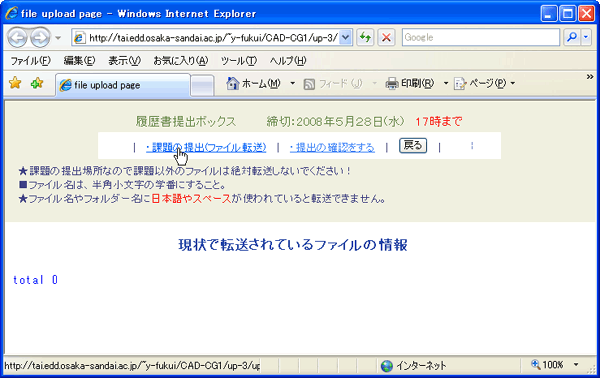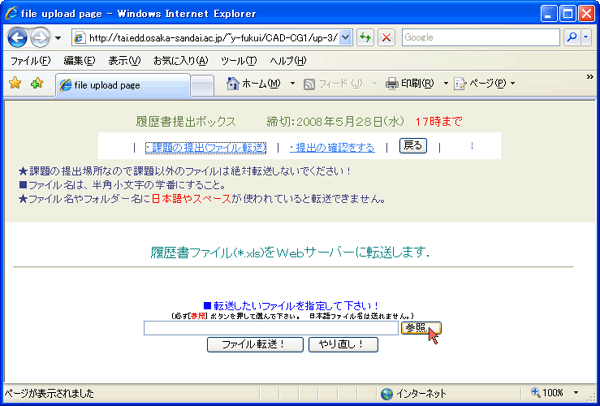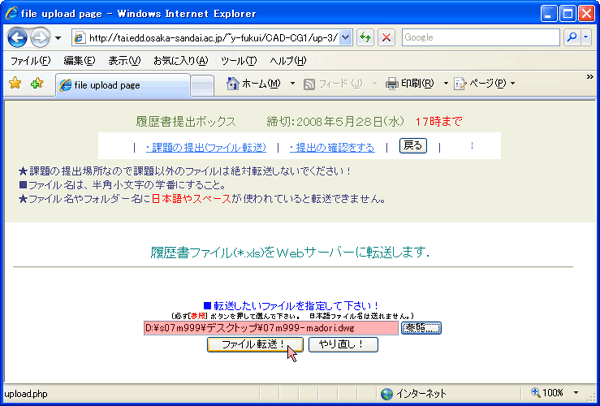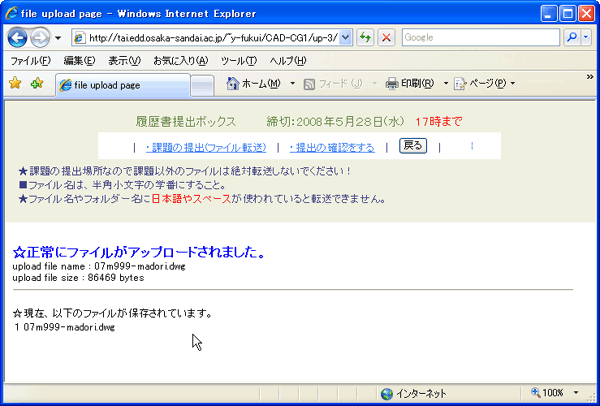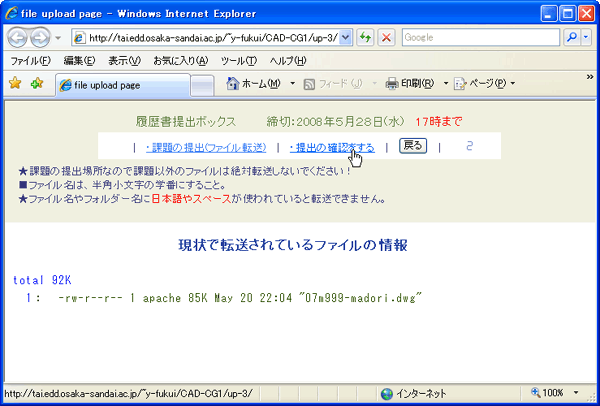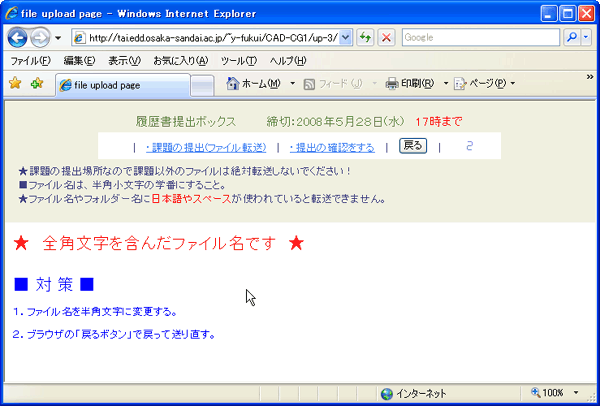AutoCAD データのアップロード
- 「デスクトップ」上にファイル名"13m***-madori.dwg"で保存し、
「ネットワークドライブ」 → 「CAD-CG1」にコピーする。
- AutoCAD ファイル提出用のページを開ける。 →
AutoCAD ファイル提出用ページ
- ページ内の左上にある「課題の提出(ファイル転送)」をクリックする。
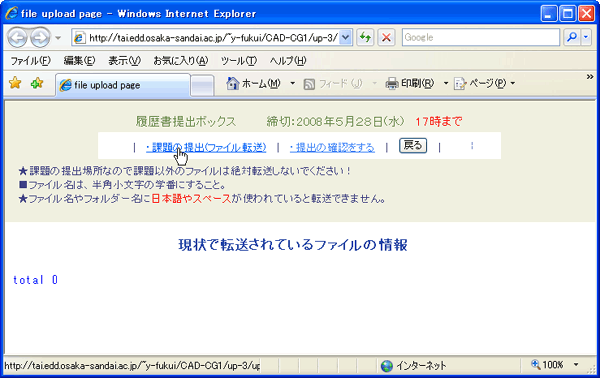
- 転送したいファイルを指定するために「参照」ボタンをクリックする。
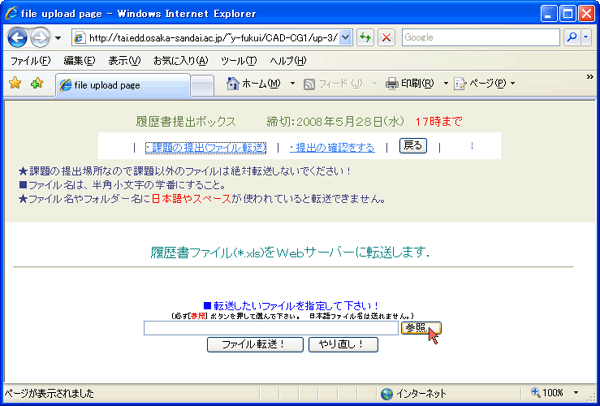
- 以下のようにファイルを指定する。
- 左列の「デスクトップ」を選択する。
- 提出したいファイル"13m***-madori.dwg"
(各自の学番に読み替える)をダブルクリックして選択する。
- ファイルが選択されたかを確認する。
- 右下の「開く(O)」ボタンをクリックする。

- 転送したいファイルが指定できていることを確認(赤色部)し、「ファイル転送!」ボタンをクリックする。
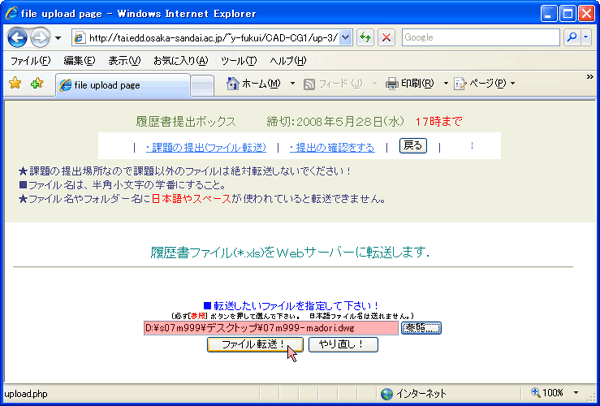
- 転送が無事終了すると以下のページに変わり、転送された「ファイル名」や「ファイルサイズ」が表示される。
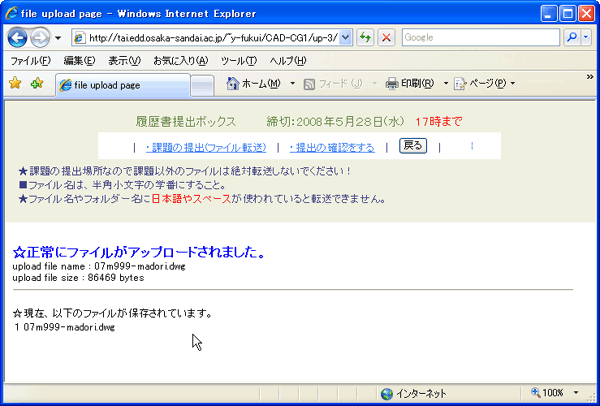
- ブラウザの上側にある「提出の確認をする」をクリックすると、
送られている全てのファイルが表示されるので、
自分のファイルが転送できているかを確認する。
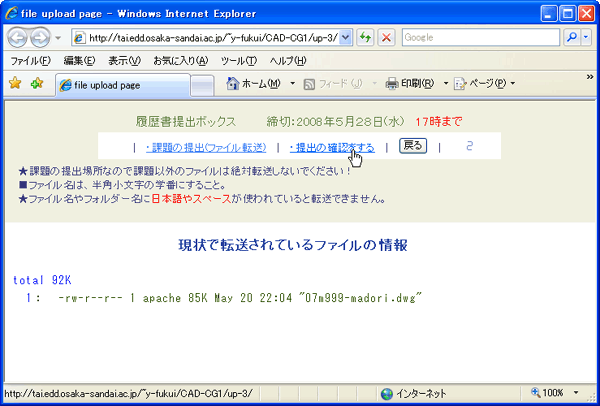
- ファイル名に全角文字が使われていると以下のようなメッセージが出力されるので、
ファイル名を確認して変更し、
再度ファイルを転送する。 (学番の"m"が全角になっていることが多い)